Ако имате инсталиран лаптоп АСУС са системом Виндовс 7, Виндовс 8 или Виндовс 10 и морате инсталирати управљачки програм на Ви-Фи, али не знате како то, онда сте дошли на право место. Овај чланак је у потпуности посвећен инсталирању управљачког програма за Ви-Фи адаптер, посебно на АСУС лаптоп рачунаре.
Зашто је приручник само за АСУС? Заправо, у ствари није важно какав је лаптоп, ако је на њему тачно све инсталирано, на пример Виндовс 10, тамо је све исто. Чињеница је да је сам поступак инсталирања управљачког програма бежичног адаптера мала ствар у поређењу с проналажењем и преузимањем. На крају крајева, врло је важно да је управљачки програм посебно за ваш модел, инсталирани адаптер и Виндовс оперативни систем који је инсталиран на вашем лаптопу. Једноставно речено, многи имају проблема са проналажењем исправног управљачког програма бежичног адаптера, а не инсталирањем истог.
Радићемо по следећој шеми:
- Провјера управљачког програма Ви-Фи адаптера у управитељу уређаја. Провјерите није ли управљачки програм уопће инсталиран. А ако је инсталиран, погледајте како то функционише. У овом случају, вероватно желите да поново инсталирате управљачки програм због неких проблема са Интернетом путем Ви-Фи-ја на АСУС лаптопу.
- Претражите и преузмите управљачки програм бежичног адаптера за свој модел лаптоп АСУС и верзију оперативног система Виндовс (10, 8, 7).
- Инсталација драјвера на АСУС лаптопу.
Сачекајмо пре почетка. Провјеравање управљачког програма у управитељу уређаја
Прво морамо отићи до управитеља уређаја и видети како ствари стоје са управљачким програмом за бежични адаптер. Одмах могу да кажем да ако на вашем лаптопу имате инсталиран Виндовс 10, онда је највероватније инсталиран управљачки програм. Да, можда неће радити (или има гомилу проблема), али „тен“ скоро увек инсталира управљачке програме. Такође имам АСУС лаптоп и већ је прилично стар, али након што сам инсталирао Виндовс 10, Ви-Фи је почео радити сам, нисам инсталирао управљачки програм.
Ако имате Виндовс 7 или Виндовс 8, драјвер ће највјероватније бити инсталиран ручно и након инсталирања система.
Идите на Управитељ уређаја. Кликните десним тастером миша на „Рачунар“ (Овај рачунар), а у новом прозору са леве стране изаберите „Управитељ уређаја“.
Ако нема адаптера у чијем имену постоји „Ви-Фи“ или „Вирелесс“ на картици „Нетворк адаптерс“, тада драјвер није инсталиран на бежичном адаптеру. Морате је преузети и инсталирати.
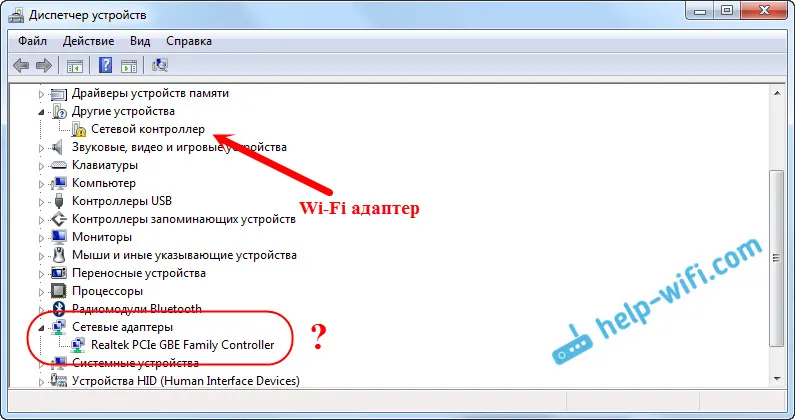
Ако постоји бежични адаптер (обично у Виндовс-у 10), али Ви-Фи не ради, тада можете поново инсталирати управљачки програм у складу са овим упутством или испробати савете из чланка: Решавање проблема са управљачким програмом бежичног Ви-Фи адаптера у Виндовс-у 10.
Важна тачка. Многи људи не разумију како преузети драјвер ако Ви-Фи не ради. Можете да повежете Интернет на лаптоп преко кабла или га преузмете са другог рачунара, ако је могуће, а затим га инсталирате на лаптоп. Или чак преузмите преко телефона (таблета). Нема другог начина.Можда вам је лаптоп испоручен са управљачким диском. У овом случају можете покушати да га инсталирате.
Где и који драјвер за преузимање на Ви-Фи-у за АСУС лаптоп?
Возачи увек треба да се преузимају са званичне веб странице. У нашем случају ово је веб локација АСУС. Увек постоје најновији управљачки програми, а такви су и потребни. Главна ствар је да на веб локацији пронађете драјвер за свој модел лаптопа.
1 Прво морате знати модел нашег лаптопа. Ако не знате који модел имате, онда га можете видети са дна самог лаптопа, на налепници. На пример, имам АСУС К56ЦМ.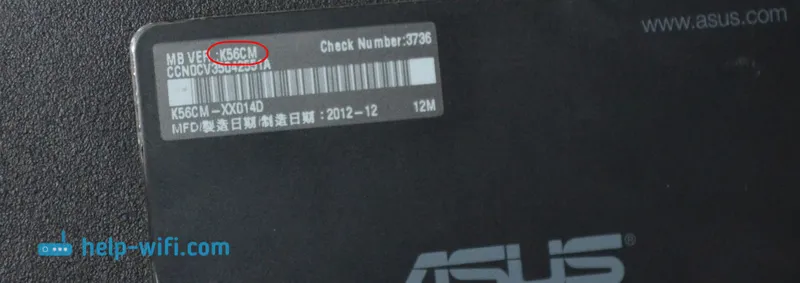

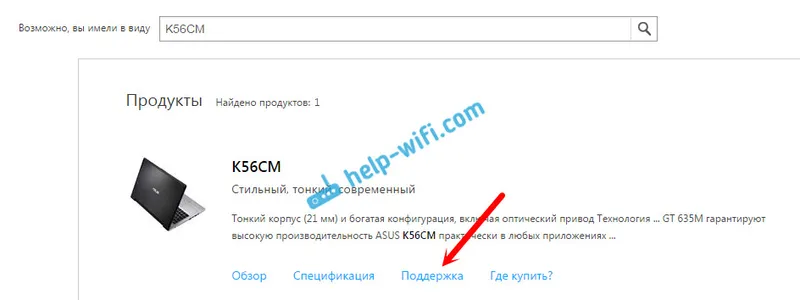
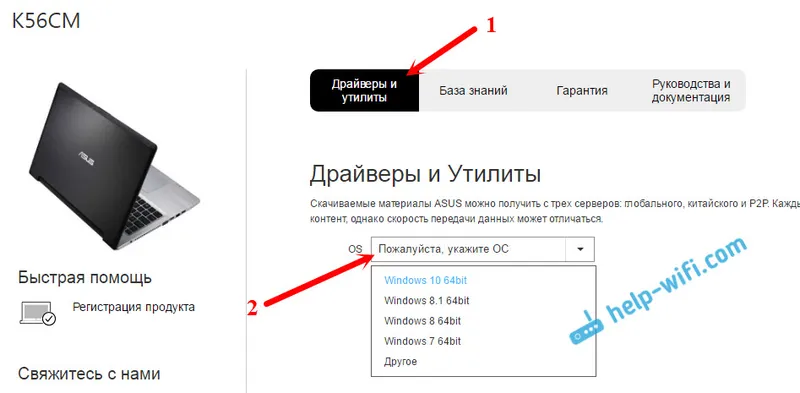
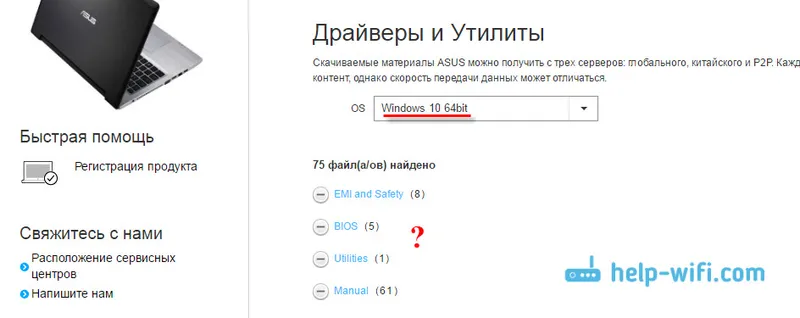
Али истовремено, у мом случају управљачки програм који је сам инсталирао Виндовс 10 ради добро. Вероватно сам имао среће. 5 Дакле, изабрали смо наш оперативни систем и видимо листу доступних управљачких програма. Они ће бити сортирани по секцијама. Потребан нам је одељак "Бежични" . Ми га отварамо. Тамо ћете видети саме драјвере које можете да преузмете. Али, постоји још једна нијанса.
По правилу, произвођач уграђује бежичне адаптере различитих произвођача у један модел лаптопа. АСУС обично има Интел, Атхерос и Броадцом. Због тога ће се на листи наћи драјвери попут „Интел ВиФи бежични ЛАН драјвер“, „Атхерос бежични Лан драјвер и апликација“.Морате сазнати који адаптер произвођача је уграђен у ваш лаптоп. Да бисте то учинили, преузмите и покрените мали програм ХВВендорДетецтион. Можете је преузети на овом линку. Ми га покрећемо и видимо резултат.
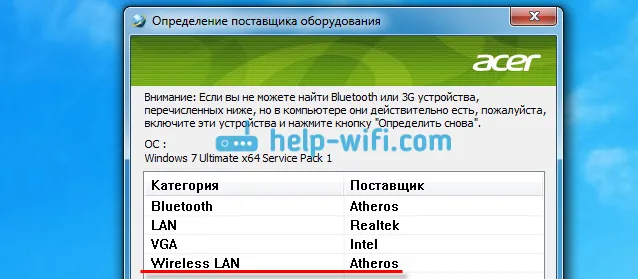
Као што видите, имам Атхерос адаптер.
Дакле, преузимамо управљачки програм за Атхерос адаптер.
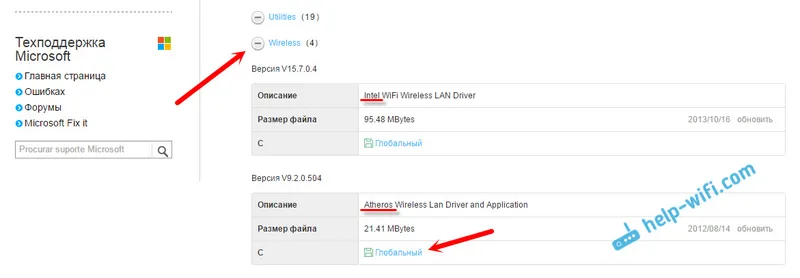
Архиву чувамо у рачунару. Када се учита, инсталираћемо.
Инсталирање управљачког програма бежичне адаптера на АСУС лаптоп
Већ смо учинили најтежу ствар, возач је на нашем рачунару. Сада га морате инсталирати. Да бисте то учинили, отворите архиву, потражите датотеку сетуп.еке у њој и покрените је.
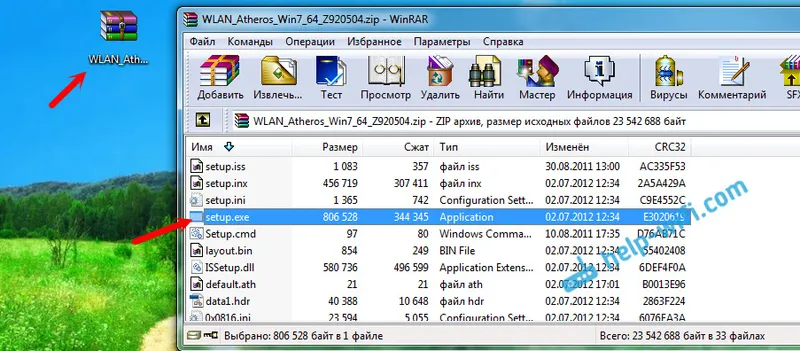
Почиње поступак инсталације управљачког програма. Појавиће се прозор за инсталацију у коме само требате да следите упутства. Кликните на дугме „Даље“. Управљачки програм ће бити инсталиран, на крају ће лаптоп тражити дозволу за поновно покретање. Поново покрените систем и уживајте у раду Ви-Фи-ја.
Неколико корисних веза:
- Ако имате Виндовс 10, а ово упутство није успело да ажурирате управљачки програм, погледајте чланак: ажурирање (инсталирање) управљачког програма на Ви-Фи у систему Виндовс 10.
- Чланак о решавању многих проблема и упутства за повезивање са Ви-Фи-ом у оперативном систему Виндовс 7. Када лаптоп већ види Ви-Фи мреже, али се не може повезати с њима.
- Детаљна упутства за повезивање са Ви-Фи-ом у оперативном систему Виндовс 10.
Можда поступак инсталирања управљачког програма на ваш АСУС лаптоп није био тако успешан као што сам показао у чланку. У овом случају, опишите проблем у коментарима. Обавезно укључите модел свог лаптопа и верзију оперативног система Виндовс коју сте инсталирали. Напишите у којој фази и који проблем је настао.


